По умолчанию на специальной раскладке отображаются тревоги со всех видеокамер.
Существует возможность ограничения: на специальной раскладке будут отображаться только тревоги с видеокамер, отображаемых на выбранных раскладках.
Для этого необходимо:
- Выбрать раскладку (см. Выбор раскладки для редактирования).
- Открыть контекстное меню и выбрать пункт Включить для тревожной раскладки.

- Сохранить изменения (см. Выход из режима редактирования раскладок).
Кроме того, допускается частный случай настройки раскладки с активными тревогами таким образом, что на раскладке будет отображаться:
- Тревожное событие с возможностью оценки (1). Если тревог несколько, то отображается самая старая тревога. После оценки будет отображена следующая тревога по порядку.
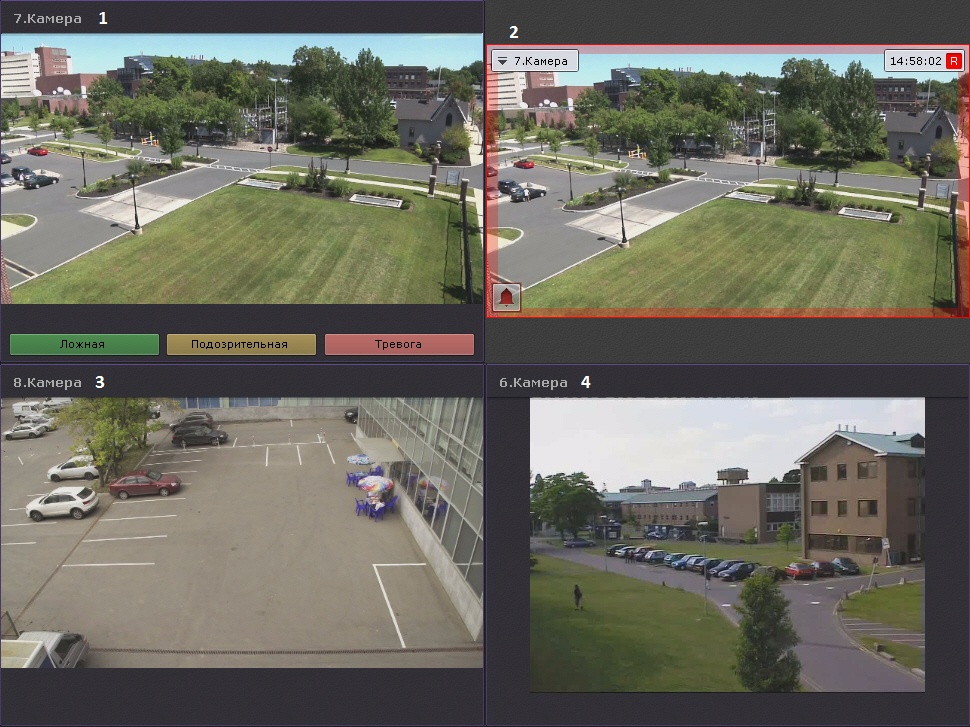
- Тревожная видеокамера в режиме реального времени (2).
- 2 дополнительных видеокамеры (3, 4) в режиме реального времени (например, 2 самых ближних к тревожной).
Для этого необходимо:
- Перейти в режим редактирования тревожной раскладки (см. Переход в режим редактирования раскладок).
- В первой ячейке добавить панель сообщений (см. Настройка панели сообщений) с элементом Тревога и 3 кнопки (зеленого, желтого и красного цвета) без задания макрокоманды (1).
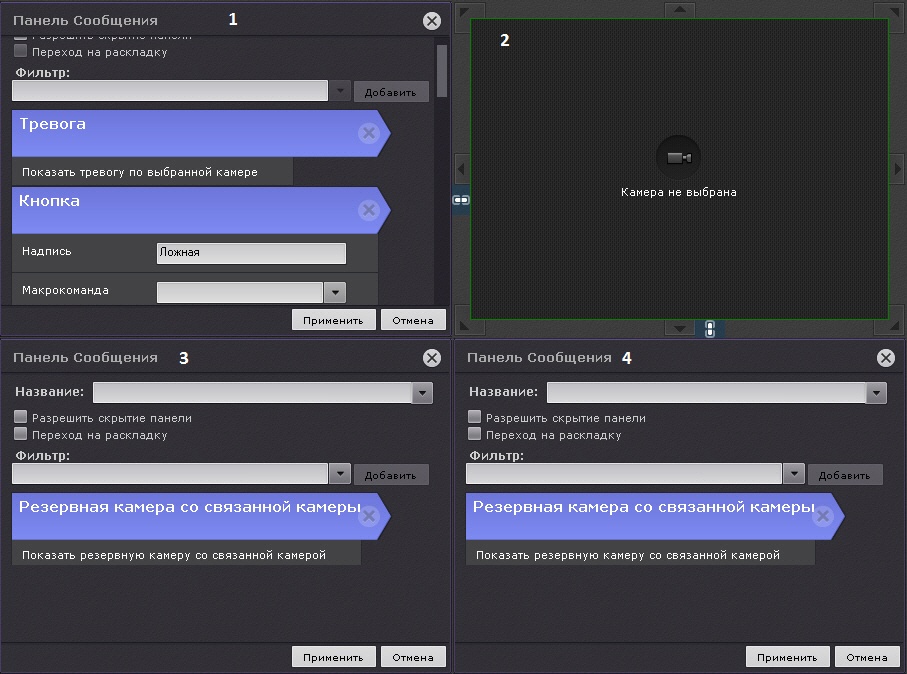
- Вторую ячейку оставить пустой (2).
- В третью и четвертую ячейку добавить панель сообщений с элементом Резервная камера со связанной камеры (3, 4).
- Связать первую ячейку со второй, вторую с четвертой и третью с четвертой (см. Связи ячеек).
- Сохранить раскладку.
Для каждой камеры выбрать 2 резервных видеокамеры (например, ближайших к ней, см. Объект Видеокамера).

![]()